1 Git概述
1.1 版本控制器的方式
1.1.1 集中式版本控制工具
集中式版本控制工具,版本库是集中存放在中央服务器的,team里每个人work时从中央服务器下载代码,是必须联网才能工作,局域网或互联网。个人修改后然后提交到中央版本库。
如:SVN和CVS
1.1.2 分布式版本控制工具
分布式版本控制系统没有“中央服务器”,每个人的电脑上都是一个完整的版本库,这样工作的时候,无需要联网了,因为版本库就在你自己的电脑上。多人协作只需要各自的修改推送给对方,就能互相看到对方的修改了。
如:Git
1.2 SVN
SVN的全称是Subversion,即版本控制系统。它是最流行的一个开放源代码的版本控制系统。作为一个开源的版本控制系统,Subversion管理着随时间改变的数据。这些数据放置在一个中央资料档案库(Repository)中。这个档案库很像一个普通的文件服务器,不过它会记住每一次文件的变动。这样就可以把档案恢复到旧的版本,或是浏览文件的变动历史。Subversion是一个通用的系统,可用来管理任何类型的文件,其中包括程序源码。
SVN采用客户端/服务器体系,项目的各种版本都存储在服务器上,程序开发人员首先将从服务器上获得一份项目的最新版本,并将其复制到本机,然后在此基础上,每个开发人员可以在自己的客户端进行独立的开发工作,并且可以随时将新代码提交给服务器。当然也可以通过更新操作获取服务器上的最新代码,从而保持与其他开发者所使用版本的一致性。
SVN的客户端有两类,一类是基于Web的WebSVN等,另一类是以Tortoise SVN为代表的客户端软件。前者需要Web服务器的支持,后者需要用户在本地安装客户端,两种都有免费的开源软件供使用。SVN存储版本数据也两种方式:BDB(一种事务安全型表类型)和FSFS(一种不需要数据库的存储系统)。因为BDB方式在服务器中断时,有可能锁住数据,所以还是FSFS方式更安全一点。
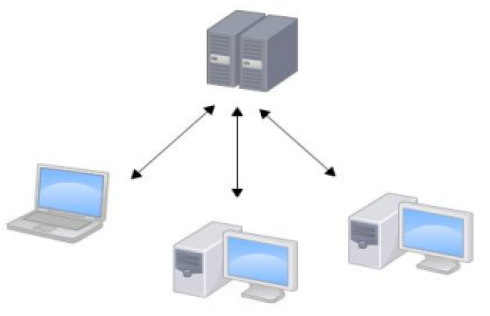
1.3 Git
Git是分布式的,Git不需要有中心服务器,我们每台电脑拥有的东西都是一样的。我们使用Git并且有个中心服务器,仅仅是为了方便交换大家的修改,但是这个服务器的地位和我们每个人的PC是一样的。我们可以把它当做一个开发者的pc就可以就是为了大家代码容易交流不关机用的。没有它大家一样可以工作,只不过“交换”修改不方便而已。
git是一个开源的分布式版本控制系统,可以有效、高速地处理从很小到非常大的项目版本管理。Git是Linus Torvalds 为了帮助管理 Linux 内核开发而开发的一个开放源码的版本控制软件。同生活中的许多伟大事物一样,Git 诞生于一个极富纷争大举创新的年代。Linux 内核开源项目有着为数众多的参与者。 绝大多数的 Linux 内核维护工作都花在了提交补丁和保存归档的繁琐事务上(1991-2002年间)。 到 2002 年,整个项目组开始启用一个专有的分布式版本控制系统 BitKeeper 来管理和维护代码。
到了 2005 年,开发 BitKeeper 的商业公司同 Linux 内核开源社区的合作关系结束,他们收回了Linux 内核社区免费使用 BitKeeper 的权力。 这就迫使 Linux 开源社区(特别是 Linux 的缔造者Linus Torvalds)基于使用 BitKeeper 时的经验教训,开发出自己的版本系统。 他们对新的系统制订了若干目标:
速度
简单的设计
对非线性开发模式的强力支持(允许成千上万个并行开发的分支)
完全分布式
有能力高效管理类似 Linux 内核一样的超大规模项目(速度和数据量)
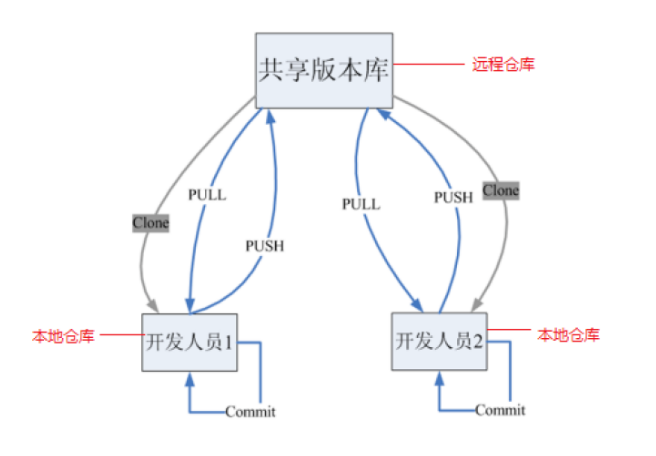
1.4 Git工作流程图
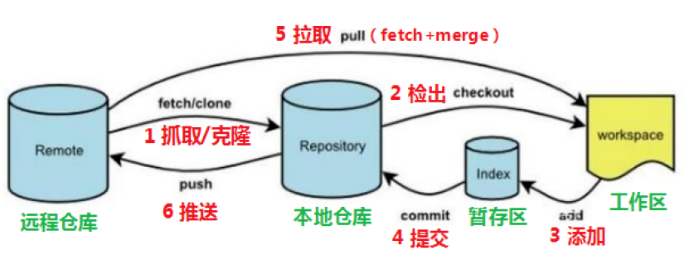
clone(克隆): 从远程仓库中克隆代码到本地仓库
checkout (检出):从本地仓库中检出一个仓库分支然后进行修订
add(添加): 在提交前先将代码提交到暂存区
commit(提交): 提交到本地仓库。本地仓库中保存修改的各个历史版本
fetch (抓取) : 从远程库,抓取到本地仓库,不进行任何的合并动作,一般操作比较少。
pull (拉取) : 从远程库拉到本地库,自动进行合并(merge),然后放到到工作区,相当于fetch+merge
push(推送) : 修改完成后,需要和团队成员共享代码时,将代码推送到远程仓库
2 Git安装与常用命令
2.1 Git环境配置
2.1.1 Git下载和安装
Git下载地址:https://git-scm.com/download
2.1.2 基本配置
打开Git Bash设置用户信息
git config --global user.name “用户名”
git config --global user.email “XXX@用户名.cn”查看配置信息
git config --global user.name
git config --global user.email2.1.3 为常用指令配置别名(可选)
有些常用的指令参数非常多,每次都要输入好多参数,我们可以使用别名。
打开用户目录,创建.bashrc 文件
部分windows系统不允许用户创建点号开头的文件,可以打开gitBash,执行
touch ~/.bashrc
在.bashrc 文件中输入如下内容:
#用于输出git提交日志
alias git-log='git log --pretty=oneline --all --graph --abbrev-commit'
#用于输出当前目录所有文件及基本信息
alias ll='ls -al'打开gitBash,执行source ~/.bashrc
2.1.4 解决GitBash乱码问题
打开GitBash执行下面命令
git config --global core.quotepath false${git_home}/etc/bash.bashrc 文件最后加入下面两行
export LANG="zh_CN.UTF-8"
export LC_ALL="zh_CN.UTF-8"2.2 获取本地仓库
要使用Git对我们的代码进行版本控制,首先需要获得本地仓库
在电脑的任意位置创建一个空目录(例如test)作为我们的本地Git仓库
进入这个目录中,点击右键打开Git bash窗口
执行命令git init
如果创建成功后可在文件夹下看到隐藏的.git目录。
2.3 基础操作指令
Git工作目录下对于文件的修改(增加、删除、更新)会存在几个状态,这些修改的状态会随着我们执行Git的命令而发生变化。
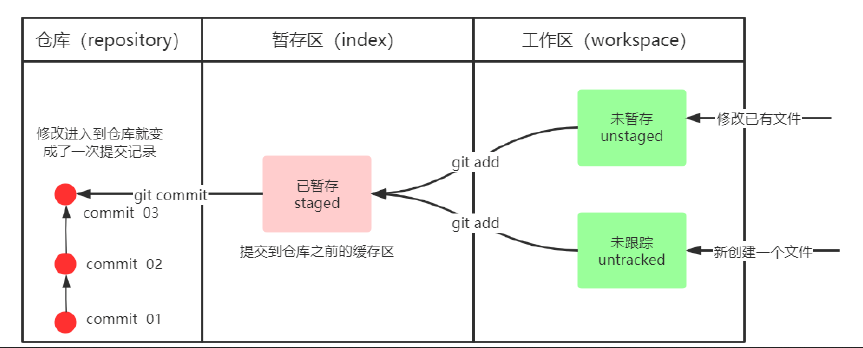
git add(工作区 --> 暂存区)git commit(暂存区 --> 本地仓库)
2.3.1 查看修改的状态(status)
查看的修改的状态(暂存区、工作区)
git status2.3.2 添加工作区到暂存区(add)
添加工作区一个或多个文件的修改到暂存区
git add 单个文件名|通配符
git add . # 将所有修改加入暂存区2.3.3 提交暂存区到本地仓库(commit)
提交暂存区内容到本地仓库的当前分支
git commit -m '注释内容'2.3.4 查看提交日志(log)
1.3节中配置的别名git-log 就包含了这些参数,所以后续可以直接使用指令git-log查看提交记录
git log [option]options
--all 显示所有分支
--pretty=oneline 将提交信息显示为一行
--abbrev-commit 使得输出的commitId更简短
--graph 以图的形式显示
2.3.5 版本回退
版本切换
git reset --hard commitIDcommitID 可以使用
git-log或git log指令查看
查看已经删除的记录
git reflog2.3.6 添加文件至忽略列表
一般我们总会有些文件无需纳入Git 的管理,也不希望它们总出现在未跟踪文件列表。 通常都是些自动生成的文件,比如日志文件,或者编译过程中创建的临时文件等。 在这种情况下,我们可以在工作目录中创建一个名为 .gitignore 的文件(文件名称固定),列出要忽略的文件模式。下面是一个示例:
# no .a files
*.a
# but do track lib.a, even though you're ignoring .a files above
!lib.a
# only ignore the TODO file in the current directory, not subdir/TODO
/TODO
# ignore all files in the build/ directory
build/
# ignore doc/notes.txt, but not doc/server/arch.txt
doc/*.txt
# ignore all .pdf files in the doc/ directory
doc/**/*.pdf2.4 分支
几乎所有的版本控制系统都以某种形式支持分支。 使用分支意味着你可以把你的工作从开发主线上分离开来进行重大的Bug修改、开发新的功能,以免影响开发主线。
2.4.1 查看本地分支
git branch2.4.2 创建本地分支
git branch 分支名2.4.3 切换分支(checkout)
切换分支:
git checkout 分支名我们还可以直接切换到一个不存在的分支(创建并切换)
git checkout -b 分支名2.4.4 合并分支(merge)
一个分支上的提交可以合并到另一个分支
git merge 分支名称2.4.5 删除分支
不能删除当前分支,只能删除其他分支
git branch -d b1 # 删除分支时,需要做各种检查
git branch -D b1 # 不做任何检查,强制删除2.4.6 解决冲突
当两个分支上对文件的修改可能会存在冲突,例如同时修改了同一个文件的同一行,这时就需要手动解决冲突,解决冲突步骤如下:
处理文件中冲突的地方
将解决完冲突的文件加入暂存区(add)
提交到仓库(commit)
2.4.7 开发中分支使用原则与流程
几乎所有的版本控制系统都以某种形式支持分支。 使用分支意味着你可以把你的工作从开发主线上分离开来进行重大的Bug修改、开发新的功能,以免影响开发主线
在开发中,一般有如下分支使用原则与流程:
master (生产) 分支:线上分支,主分支,中小规模项目作为线上运行的应用对应的分支;
develop(开发)分支:是从master创建的分支,一般作为开发部门的主要开发分支,如果没有其他并行开发不同期上线要求,都可以在此版本进行开发,阶段开发完成后,需要是合并到master分支,准备上线。
feature/xxxx分支:从develop创建的分支,一般是同期并行开发,但不同期上线时创建的分支,分支上的研发任务完成后合并到develop分支。
hotfix/xxxx分支:从master派生的分支,一般作为线上bug修复使用,修复完成后需要合并到master、test、develop分支。
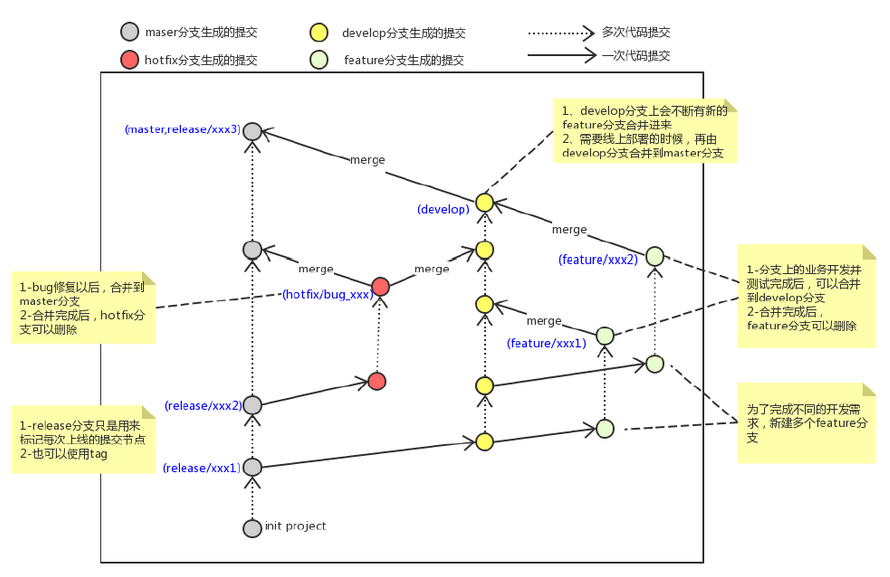
3 Git远程仓库
3.1 常用的托管服务
前面我们已经知道了Git中存在两种类型的仓库,即本地仓库和远程仓库。那么我们如何搭建Git远程仓库呢?我们可以借助互联网上提供的一些代码托管服务来实现,其中比较常用的有GitHub、码云、GitLab等。
gitHub( 地址:https://github.com/ )是一个面向开源及私有软件项目的托管平台,因为只支持Git 作为唯一的版本库格式进行托管,故名gitHub
码云(地址: https://gitee.com/ )是国内的一个代码托管平台,由于服务器在国内,所以相比于GitHub,码云速度会更快
GitLab (地址: https://about.gitlab.com/ )是一个用于仓库管理系统的开源项目,使用Git作为代码管理工具,并在此基础上搭建起来的web服务,一般用于在企业、学校等内部网络搭建git私服。
3.2 配置SSH公钥
生成SSH公钥
ssh-keygen -t rsa不断回车,如果公钥已经存在,则自动覆盖
Gitee设置账户共公钥
cat ~/.ssh/id_rsa.pub # 获取公钥
ssh -T git@gitee.com # 验证是否配置成功3.3 操作远程仓库
3.3.1 添加远程仓库
此操作是先初始化本地库,然后与已创建的远程库进行对接。
git remote add <远端名称> <仓库路径>远端名称,默认是origin,取决于远端服务器设置
仓库路径,从远端服务器获取此URL
例如:
git remote add origin git@gitee.com:czbk_zhang_meng/git_test.git3.3.2 查看远程仓库
git remote
# origin3.3.3 推送到远程仓库
命令:
git push [-f] [--set-upstream] [远端名称 [本地分支名][:远端分支名] ]如果远程分支名和本地分支名称相同,则可以只写本地分支。如git push origin master
-f 表示强制覆盖
--set-upstream 推送到远端的同时并且建立起和远端分支的关联关系。如
git push --set-upstream origin master
如果当前分支已经和远端分支关联,则可以省略分支名和远端名。如git push 将master分支推送到已关联的远端分支。
3.3.4 本地分支与远程分支的关联关系
查看关联关系我们可以使用 git branch -vv 命令

3.3.5 从远程仓库克隆
如果已经有一个远端仓库,我们可以直接clone到本地。
命令:
git clone <仓库路径> [本地目录] # 本地目录可以省略,会自动生成一个目录3.3.6 从远程仓库中抓取和拉取
远程分支和本地的分支一样,我们可以进行merge操作,只是需要先把远端仓库里的更新都下载到本地,再进行操作。
抓取命令:
git fetch [remote name] [branch name]抓取指令就是将仓库里的更新都抓取到本地,不会进行合并。如果不指定远端名称和分支名,则抓取所有分支。
拉取命令:
git pull [remote name] [branch name]拉取指令就是将远端仓库的修改拉到本地并自动进行合并,等同于fetch+merge如果不指定远端名称和分支名,则抓取所有并更新当前分支。
3.3.7 解决合并冲突
在一段时间,A、B用户修改了同一个文件,且修改了同一行位置的代码,此时会发生合并冲突。
A用户在本地修改代码后优先推送到远程仓库,此时B用户在本地修订代码,提交到本地仓库后,也需要推送到远程仓库,此时B用户晚于A用户,故需要先拉取远程仓库的提交,经过合并后才能推送到远端分支,如下图所示。
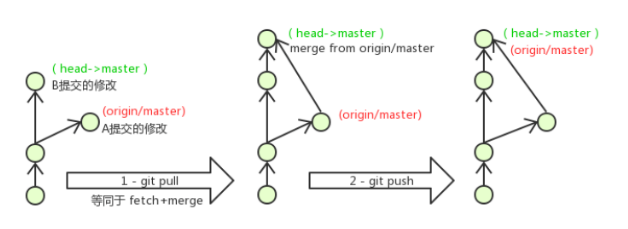
在B用户拉取代码时,因为A、B用户同一段时间修改了同一个文件的相同位置代码,故会发生合并冲突。
远程分支也是分支,所以合并时冲突的解决方式也和解决本地分支冲突相同相同
4 搭建私有Gitlab
4.1 环境准备
Gitlab官网要求内存最低4G
这里采用天翼云的服务器,2C8G,50G硬盘,镜像是Centos7
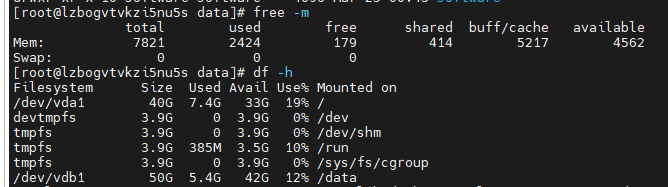
使用科学上网工具下载gitlab-ce-13.10.2-ce.0.el7.x86_64.rpm和script.rpm.sh
官网下载太慢了
一些依赖软件安装
yum install -y curl policycoreutils-python openssh-server perl
systemctl enable sshd
systemctl start sshd
yum install postfix
systemctl enable postfix
systemctl start postfix由于这里用的root用户,不用加sudo,非root记得加上
4.2 安装Gitlab
首先执行脚本
sh script.rpm.sh安装gitlab包
rpm -ivh gitlab-ce-13.10.2-ce.0.el7.x86_64.rpm修改外部访问域名
cp /etc/gitlab/gitlab.rb /etc/gitlab/gitlab.rb.bak
sed -i "s#http://gitlab.example.com#http://gitlab.adrainty.top#g" /etc/gitlab/gitlab.rb初始化
gitlab-ctl reconfigure启动
gitlab-ctl start4.3 修改默认端口
如果想修改gitlab默认访问端口
vim /etc/gitlab/gitlab.rb
# 添加
nginx['listen_port']=8088vim /var/opt/gitlab/nginx/conf/gitlab-http.conf
# 修改
server {
listen *:8088;# 重启
gitlab-ctl reconfigure
gitlab-ctl restart4.4 访问Gitlab
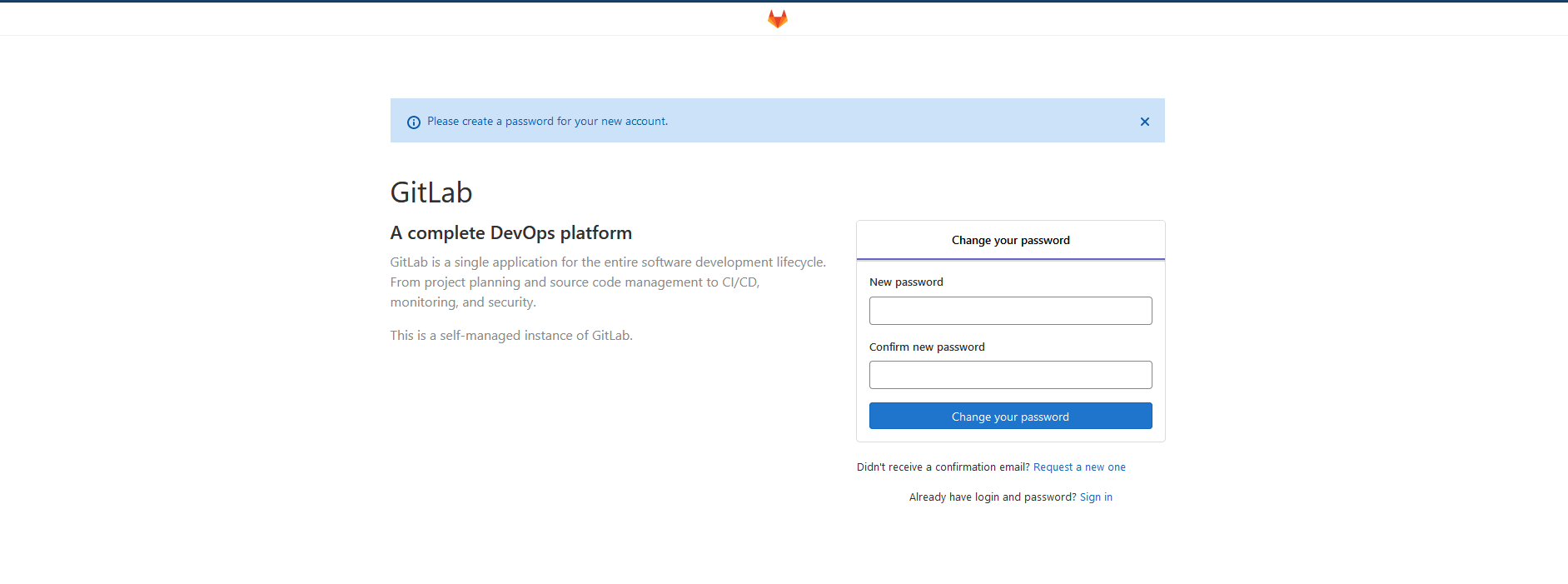
进来先修改密码,然后登录,用户名为root
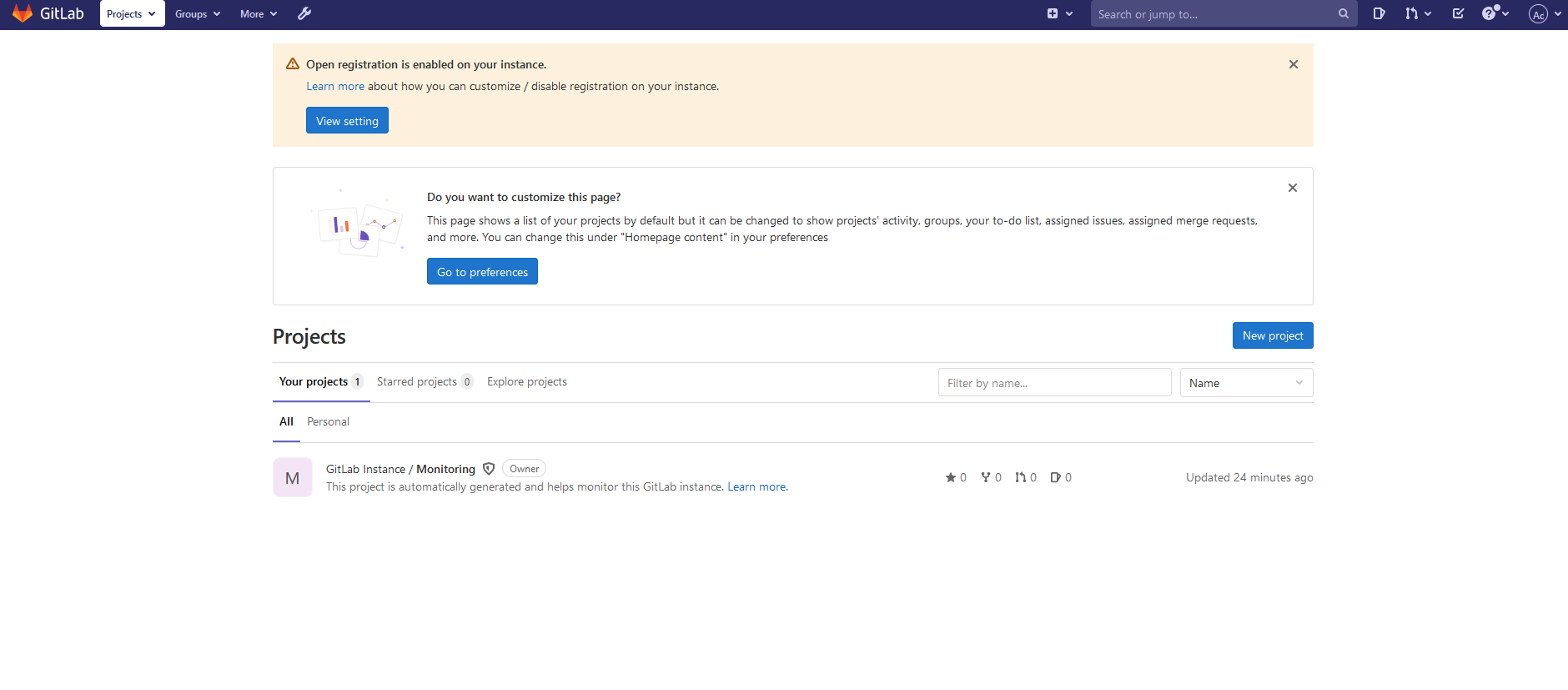
修改语言为中文:
在左上角个人头像点击Preference,翻到最后
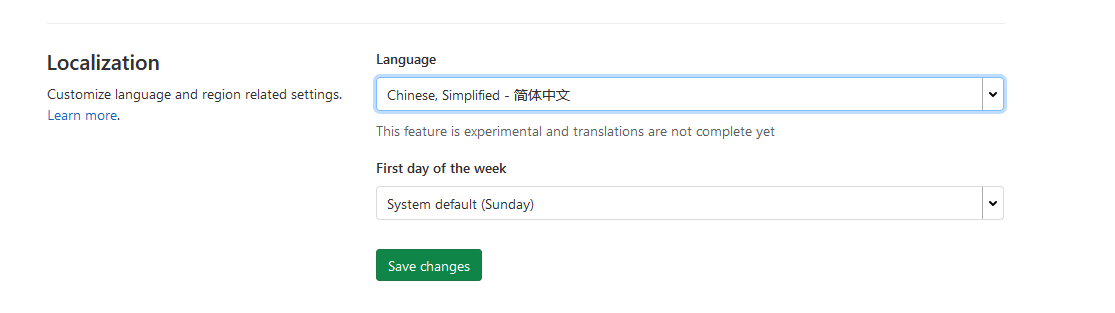
4.5 添加SSH密钥
点击新建项目-创建空白项目
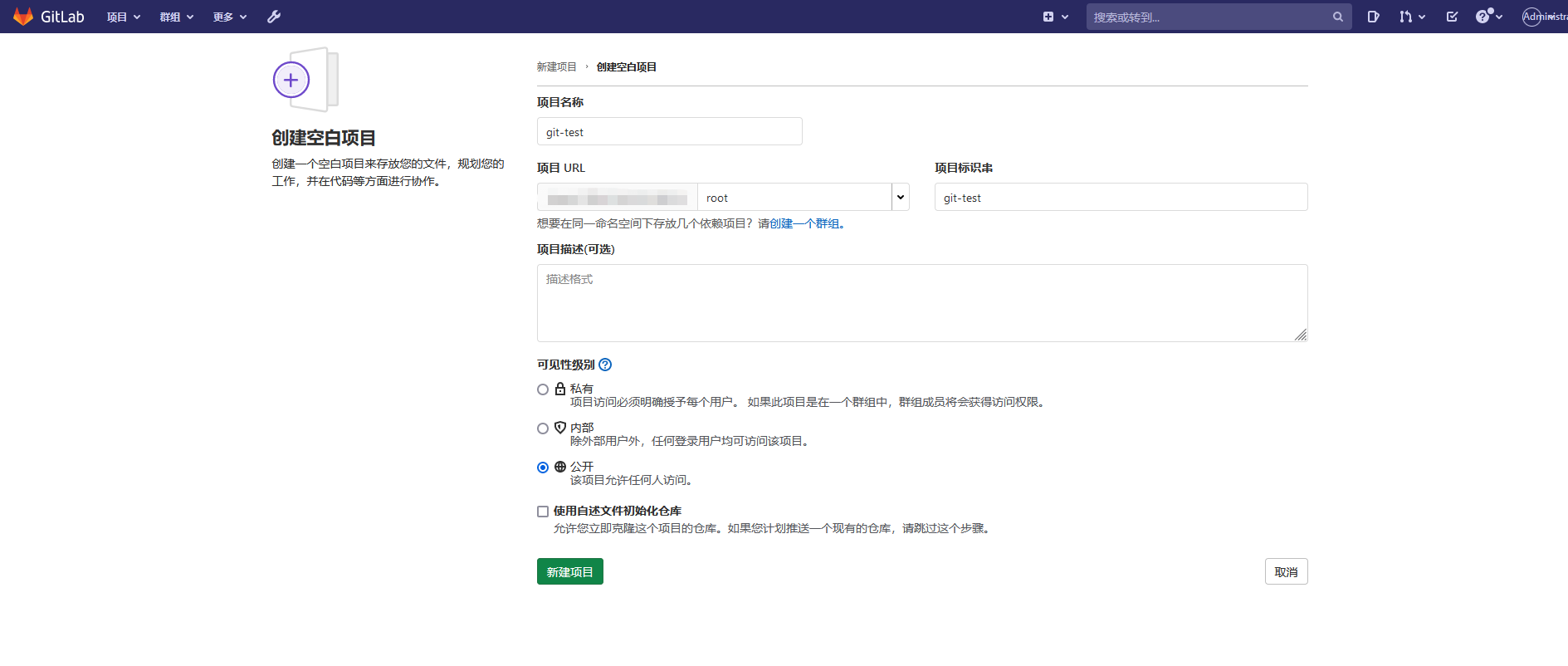
进来后点击添加SSH
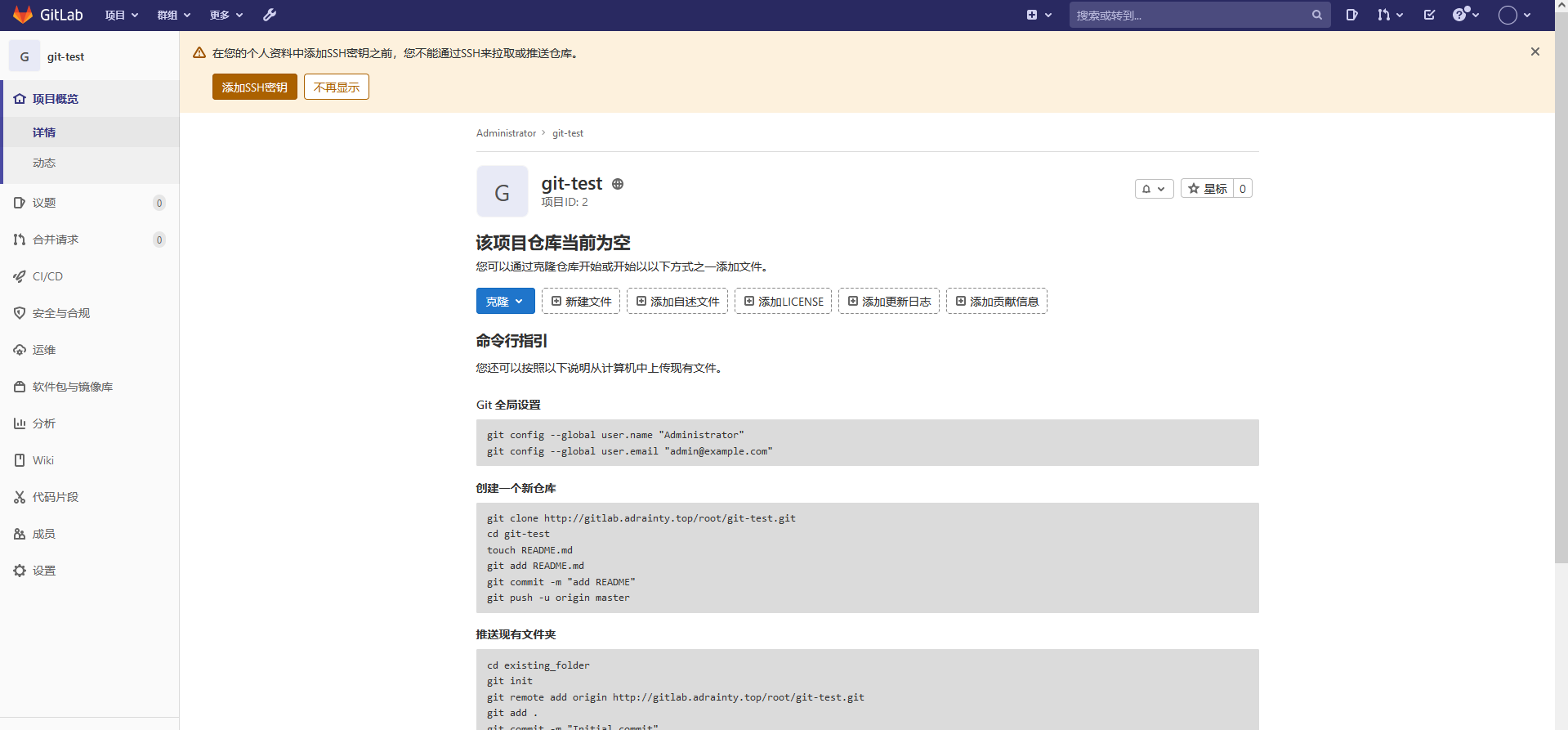
然后添加SSH即可
4.6 IDEA集成Gitlab
安装gitlab插件
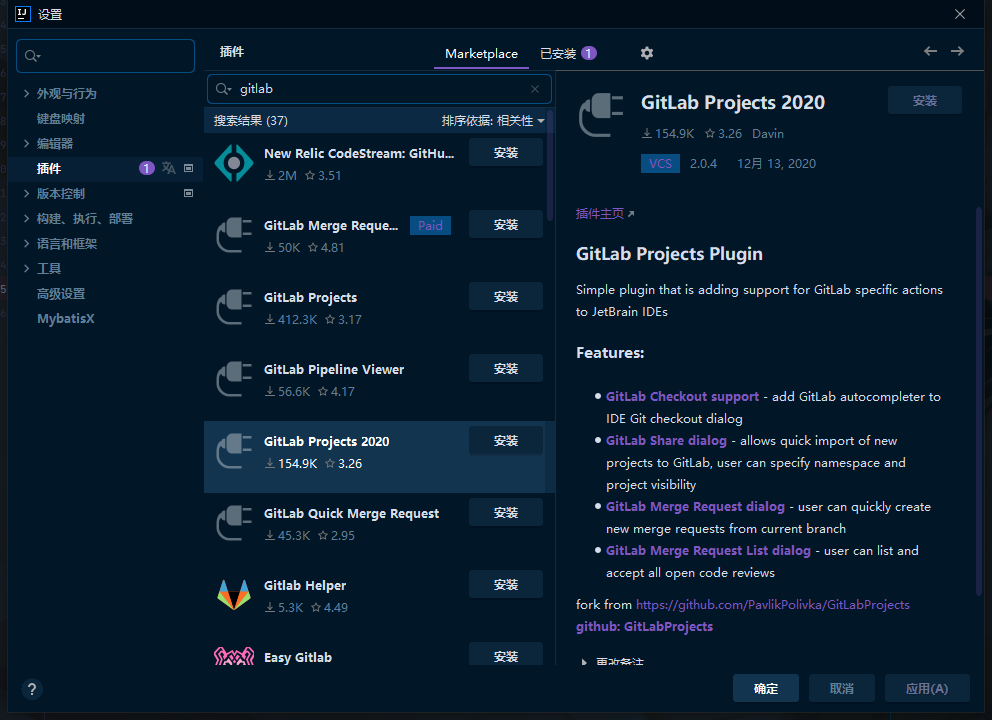
设置远程服务器地址
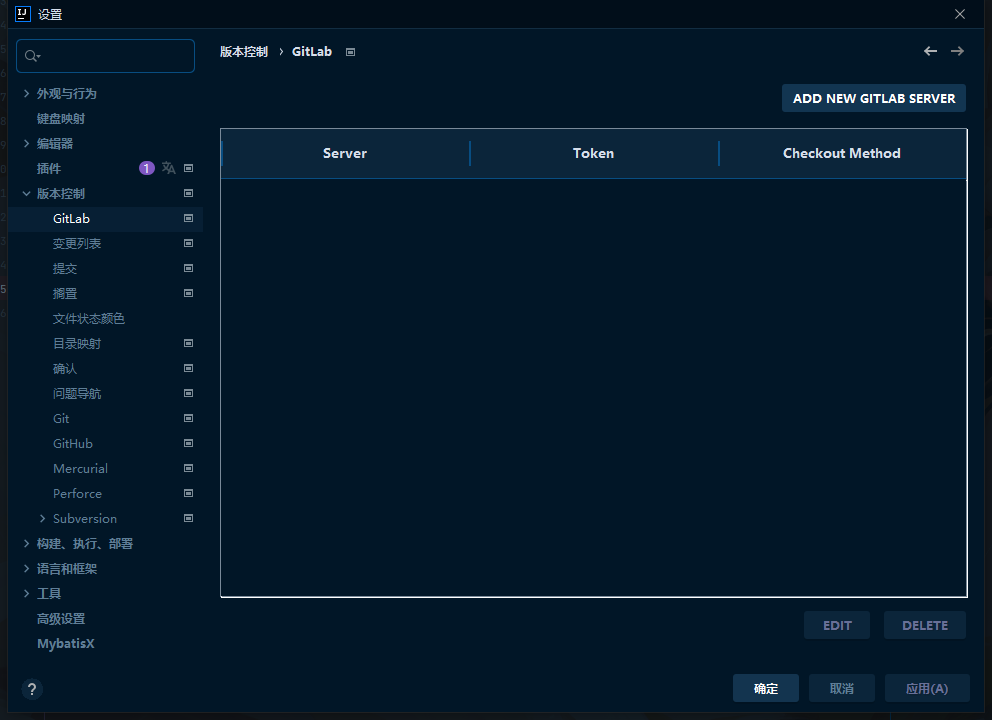
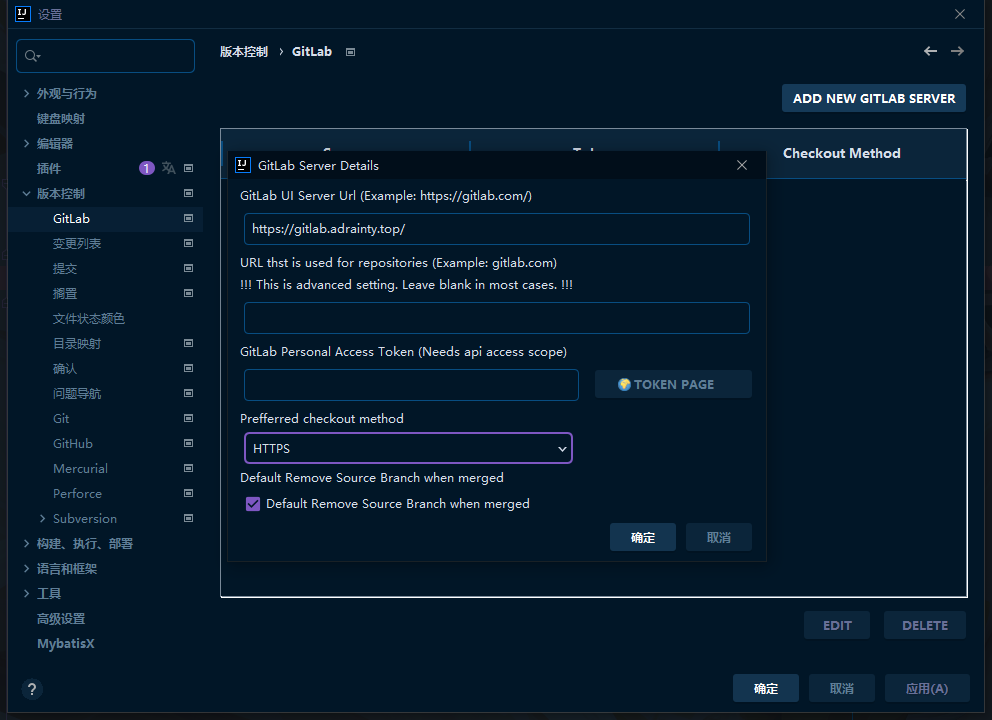


评论